Oppervlakkig gezien kan YouTube een beetje saai zijn. Natuurlijk, de video's die je bekijkt zijn leuk, maar de app of website zelf biedt niet veel. Of toch?
Het blijkt dat er een hele hoop is aan YouTube, op mobiel en op de desktop. Hieronder vindt u enkele functies die u moet onthouden en die u goed kunt gebruiken.
Spring vooruit of terug met een tik
Wanneer u een video op een mobiel apparaat bekijkt, tikt u dubbel op een van de randen van het scherm om binnen 10 seconden terug of vooruit te springen.
De linkerkant van het scherm neemt je mee terug, terwijl de rechterkant naar voren springt. Handig voor die momenten waarop je niet hoorde wat iemand zei, of je je verveelt en de goede dingen wilt bereiken.
Tik om verwant te bekijken

Door snel op het scherm te tikken wanneer een video wordt afgespeeld, geeft YouTube gerelateerde video's weer net onder de afspeelknoppen onder aan het scherm. Veeg omhoog om ze in het volle zicht te krijgen. Tik ergens op het scherm om de aanbevelingen te laten verdwijnen.
Sla een video op voor later

Zoek een video die u wilt bekijken, maar zit vast op het werk en waarschijnlijk ook niet? Klik op het klokpictogram in de videominiatuur om het op te slaan in uw lijst Later bekijken. Of als je de video al hebt gestart, alleen om je te realiseren dat het goed is, kom je er later op terug, klik je op het horloge later pictogram (een plusteken met drie regels).
Uiteraard wilt u ingelogd zijn om dit op te slaan in uw account.
Probeer het nieuwe ontwerp
YouTube is bezig met het herinrichten van de site en wil graag dat u de nieuwe look gaat testen. Op dit moment moet je je aanmelden om het nieuwe ontwerp te testen, maar dat is net zo eenvoudig als het bezoeken van youtube.com/new en klikken op de gigantische "Probeer het nu" knop.
Oh, en er is een donkere modus

Ik was bijna vergeten dat een deel van de nieuwe look van YouTube een donkere modus is. Je kunt het activeren met een paar klikken op de website, die Matt Elliot van CNET je hier laat zien. Als je echter problemen tegenkomt, laat het onderste gedeelte van Matts bericht zien hoe je het kunt activeren met behulp van ontwikkelaarstools in Chrome.
Bekijk een voorbeeld van een video
Als je een video wilt bekijken voordat je er kostbare minuten van je leven aan besteedt, kun je een voorbeeld van de video bekijken door met je muis over de miniatuur van de video op de website te bewegen.
Het voorbeeld is weliswaar kort, maar het geeft je toch een idee van wat zich achter de afspeelknop bevindt.
Ga slo-mo of warpsnelheid
Het gebruik van YouTube op een pc geeft je het extra voordeel van het afspelen van een video in slow-motion of in een versnelde modus.
Pas de snelheid van een video aan door te klikken op het tandwiel Instellingen > Snelheid en vervolgens een snelheid te selecteren.
Snelheden variëren van 0, 25 (super slo-mo) tot 2x (warpsnelheid).
Tech Culture : van film en televisie tot sociale media en games, hier is jouw plek voor de lichtere kant van technologie.
Tech Enabled : CNET beschrijft de rol van technologie bij het bieden van nieuwe vormen van toegankelijkheid.









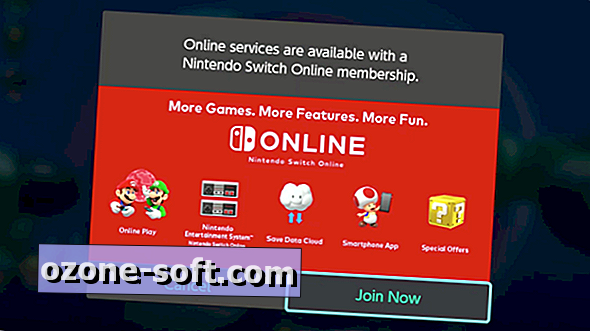


Laat Een Reactie Achter